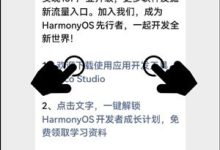1、强制重启iPhone X:先按音量上键,再按音量下键,最后长按侧边键10-15秒直至出现苹果Logo;2、充电30分钟排除低电量问题;3、连接电脑使用iTunes或Finder进入恢复模式并重装系统。

如果您尝试操作iPhone X,但屏幕无响应,尤其是在系统升级后出现此问题,则可能是由于软件卡顿或系统进程冲突导致设备冻结。以下是解决此问题的步骤:
本文运行环境:iPhone X,iOS 18。
一、强制重启设备
强制重启是一种硬件级重置操作,能够终止所有卡死的进程并重新加载操作系统,适用于系统升级后屏幕无响应的情况。此操作不会删除任何数据。
1、快速按下并释放音量上键。
2、快速按下并释放音量下键。
3、立即按住侧边电源键不放,持续约10至15秒,直到屏幕出现苹果Logo后松开。

二、连接充电器检查电量状态
有时设备因电量耗尽而无法正常启动,系统升级过程可能加剧电量消耗。通过充电可排除因低电量导致的假性黑屏或无响应问题。
1、使用原装充电线与充电头将iPhone X连接至电源。
2、等待至少30分钟,期间观察屏幕是否出现充电图标或低电量提示。
3、若显示充电标志,继续充电至电量充足后,再次尝试执行强制重启操作。

三、连接电脑进行诊断与恢复
当设备无法正常启动时,通过电脑端工具可判断设备状态并执行恢复操作,适用于强制重启无效的情况。
1、使用数据线将iPhone X连接至已安装最新版iTunes或Finder(macOS Catalina及以上)的电脑。
2、尝试执行强制重启,在苹果Logo出现前持续按住侧边键,直至设备进入恢复模式并被电脑识别。
3、在iTunes或Finder中选择“恢复”选项,下载匹配的固件并重新安装系统。

 路由网
路由网